Tabl cynnwys
Roedd defnyddwyr Lightroom yn llawenhau pan gyflwynodd Adobe y diweddariad nodwedd masgio soffistigedig yng nghwymp 2021. Er bod Photoshop yn dal i gynnig tunnell o nodweddion eraill, culhaodd y diweddariad hwn y bwlch yn sylweddol ar gyfer ffotograffwyr y mae'n well ganddynt ddefnyddio Lightroom ar gyfer golygu lluniau.
Helo! Cara ydw i ac er fy mod yn defnyddio Photoshop ar gyfer prosiectau eraill, mae'n well gen i olygu lluniau yn Lightroom o hyd. Felly, roeddwn i'n un o'r ffotograffwyr hynny a oedd wrth fy modd gyda'r nodweddion masgio pwerus newydd yn Lightroom.
Yn chwilfrydig am guddio a sut gallwch chi ei ddefnyddio ar gyfer eich delweddau? Dewch i ni archwilio!
Beth yw Masking in Lightroom?
Mae masgio yn eich galluogi i binbwyntio a chymhwyso golygiadau i rai rhannau o'r ddelwedd. Er bod gallu cuddio yn Lightroom o'r blaen, mae'r diweddariad yn gwneud y nodwedd yn llawer haws i'w defnyddio.
Gall Lightroom ddarllen a dewis y pwnc neu'r awyr yn awtomatig, nodwedd anhygoel sy'n arbed amser. Hefyd, gallwch ddefnyddio graddiannau llinol a rheiddiol neu'r offeryn brwsh i gymhwyso golygiadau penodol.
Gallwch hyd yn oed wneud dewisiadau awtomatig yn ôl lliw, goleuder, neu ddyfnder y cae.
Wedi drysu ynghylch beth yw'r holl bethau hyn? Gadewch i ni ddal ati a chwalu'r cyfan.
Sut i Fasgio yn Lightroom?
Yn gyntaf, gadewch i ni gael mynediad i'r panel masgio. Cliciwch ar yr eicon masgio yn y bar offer bach ychydig uwchben y panel Sylfaenol. Gallwch hefyd ddefnyddio'r llwybr byr masgio Shift + W .Check out a complete list of the most useful Lightroom shortcuts here.
Note: the screenshots below are taken from the Windows version of Lightroom Classic. If you are using the Mac version, they will Edrych ychydig yn wahanol.
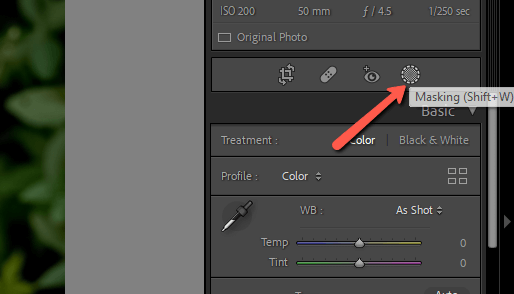
Bydd y panel masgio yn llithro i lawr, gan roi mynediad i chi i bob un o'r nodweddion masgio.
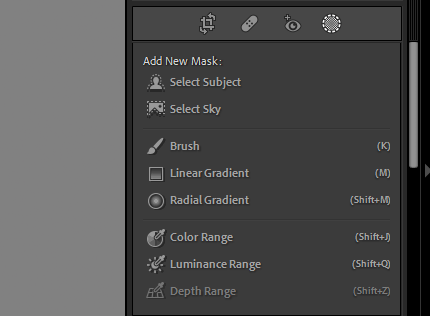
Awn drwyddynt fesul un.
Dewiswch Pwnc
Pan ddewiswch yr opsiwn hwn, bydd Lightroom yn dadansoddi'r llun ac yn gwneud ei orau i ddewis y pwnc . Cliciwch y botwm a gwyliwch yr hud yn digwydd.
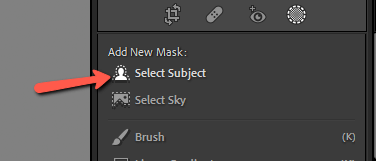
Bydd y panel masgiau'n agor yn awtomatig ac yn dangos rhagolwg gwyn-ar-du o'ch mwgwd newydd. Os ydych chi wedi defnyddio photoshop bydd hwn yn edrych yn gyfarwydd i chi.
I'r dde, bydd panel addasu newydd yn ymddangos. Bydd unrhyw un o'r addasiadau a wnewch yn y panel hwn ond yn cael eu cymhwyso i'r rhan o'r ddelwedd sydd wedi'i chuddio.
O fewn y ddelwedd ei hun, mae troshaen mwgwd yn rhoi delwedd weledol i chi i weld pa rannau o'r ddelwedd y mwgwd yn effeithio. I doglo'r troshaen ymlaen ac i ffwrdd, gwiriwch neu dad-diciwch y blwch Show Overlay .

Coch yw'r lliw rhagosodedig ar gyfer y troshaen, ond gallwch newid y lliw hwn os oes angen. Cliciwch ar y swatch lliw yng nghornel dde isaf y panel masgiau. Yna dewiswch pa liw bynnag rydych chi ei eisiau o'r panel lliw. Gallwch hefyd lithro'r bar didreiddedd i fyny neu i lawr felangen.
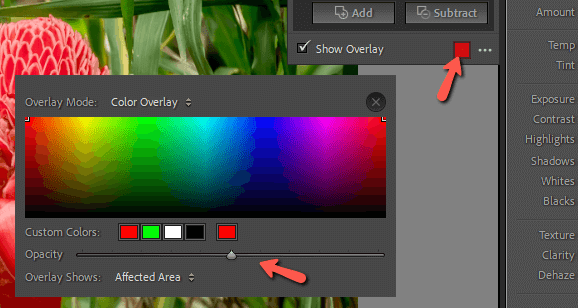
Os nad yw troshaen y mwgwd yn dangos, gwnewch yn siŵr bod marc gwirio yn y blwch Show Overlay . Os caiff y blwch ei wirio, agorwch y panel lliw. Gall y troshaen fod yn defnyddio lliw sy’n anodd ei weld ar y testun (e.e. mae troshaen coch ar flodyn coch bron yn anweledig).
Yn olaf, gwnewch yn siŵr bod y llithrydd Anhryloywder ar y pen uchaf. Mae dim didreiddedd yn anweledig a gall didreiddedd isel fod yn anodd ei weld ar rai delweddau.
Dewiswch Sky
Mae'r opsiwn Select Sky yn gweithio yn union fel yr un Dewis Pwnc. Dewiswch ddelwedd gydag awyr, yna cliciwch ar y botwm.
Bydd Lightroom yn dadansoddi'r llun ac yn gwneud y dewis, gan arbed tunnell o amser i chi. Mae'r awyr yn aml yn llawer mwy disglair na'r dirwedd, sy'n gwneud golygu lluniau awyr agored yn her. Mae'r offeryn hwn yn ei gwneud hi'n hawdd cymhwyso addasiadau i'r awyr a'r dirwedd yn annibynnol.
Gwiriwch sut y dewisodd yr awyr hon, hyd yn oed gyda'r coed a'r manylion manwl hynny. Byddai hyn yn cymryd llawer o amser/rhwystredig i'w wneud â llaw.
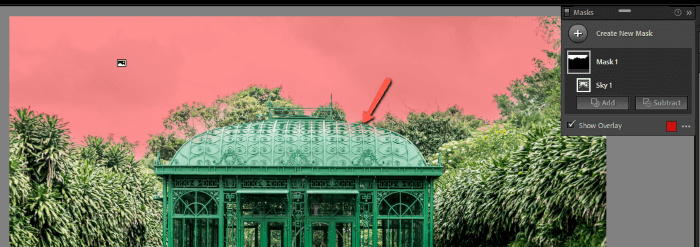
Nid yw’n berffaith, gallwch weld bod rhan fach o’r to hefyd wedi’i ddewis. Fodd bynnag, gallwch chi wneud addasiadau i'r masgiau, a byddaf yn eu dangos i chi ychydig.
Brwsio
Y brwsh yw'r offeryn masgio nesaf. Mae'r un hwn yn rhoi rheolaeth lwyr i chi beintio dros rannau penodol o'r ddelwedd. Cliciwch ar Brwsio yn y panel masgio neu ewch yn syth ato trwy dapio K ar ybysellfwrdd.
Mae mwgwd gwag yn agor yn y panel Masgiau ac mae gosodiadau'r Brws yn ymddangos ar y dde. Gallwch ddewis maint y brwsh yn y panel gosodiadau Brws neu wasgu'r bysell braced chwith [ i'w wneud yn llai neu'r bysell braced dde ] i'w wneud yn fwy.
Mae plu yn meddalu'r effaith ger yr ymylon fel y gallwch ei gyfuno'n well â gweddill y ddelwedd. Mae Llif a Dwysedd yn rheoli pa mor gryf y cymhwysir yr effaith.
Sylwer: Rhaid i Llif a Dwysedd fod â gwerthoedd uwch na sero er mwyn cymhwyso'r effaith. Os caiff y naill neu'r llall ei wrthod, bydd yn cymryd sawl strôc brwsh i'r troshaen ymddangos ac efallai y bydd yn edrych fel nad yw'r offeryn yn gweithio.
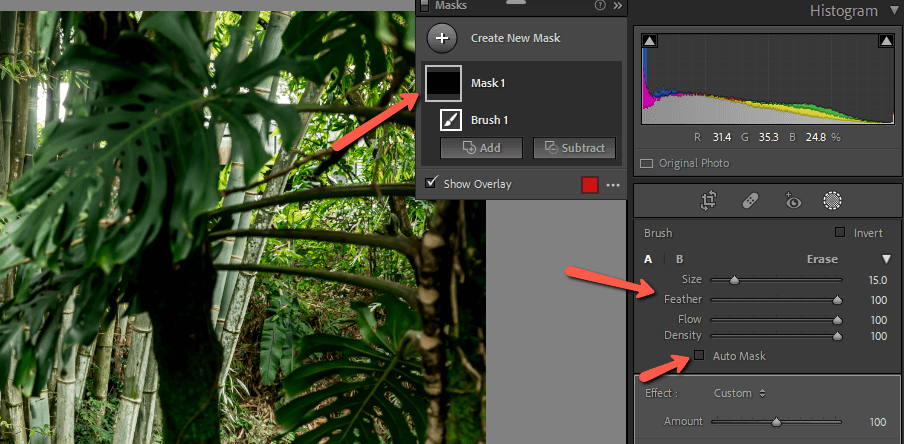
Gyda nodwedd Lightroom Auto Mask , bydd Lightroom yn eich helpu i gymhwyso'r mwgwd i elfennau penodol yn y ddelwedd. Toglo hwn ymlaen neu i ffwrdd trwy dicio'r blwch Auto Mask ym mhanel gosodiadau'r Brws.
Sylwch ar y gollyngiad y tu allan i foncyff coeden yn yr ail lun?

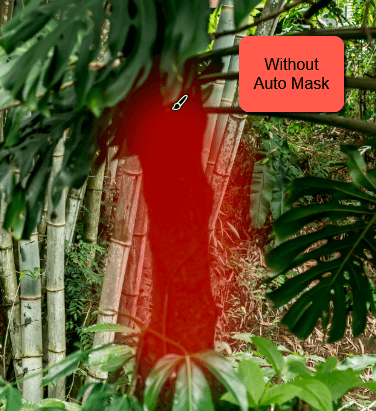
Graddiant Llinol
Mae'r teclyn Graddiant Llinol yn eich galluogi i osod mwgwd fel graddiant o unrhyw gyfeiriad i'r ddelwedd. Rwy'n defnyddio hwn lawer i gysoni'r goleuadau mewn delwedd.
Er enghraifft, yn y ddelwedd hon, mae'r golau'n dod o'r dde ac mae ei ddisgleirdeb yn tynnu sylw oddi wrth y blodyn heliconia hwn. Dewiswch Linear Gradient o'r ddewislen masgio neu defnyddiwch y llwybr byr bysellfwrdd M i agor hwn yn uniongyrcholofferyn.
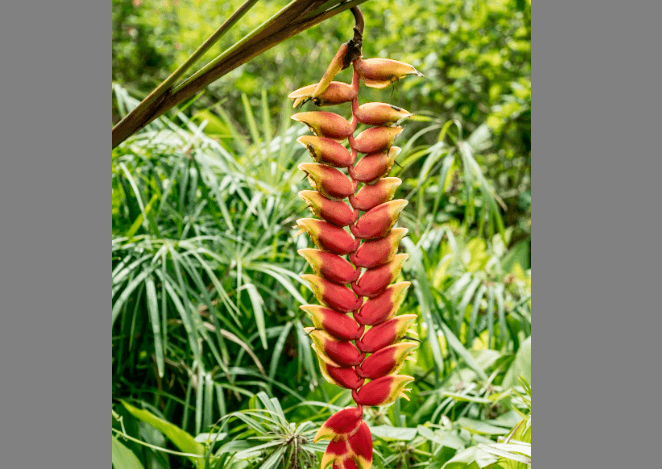
Cliciwch a llusgwch i mewn i'r ddelwedd lle hoffech chi osod y graddiant. Mae'r troshaen yn dangos i chi ble bydd eich golygiadau'n cael eu cymhwyso a gallwch chi addasu'r graddiant yn ôl yr angen.
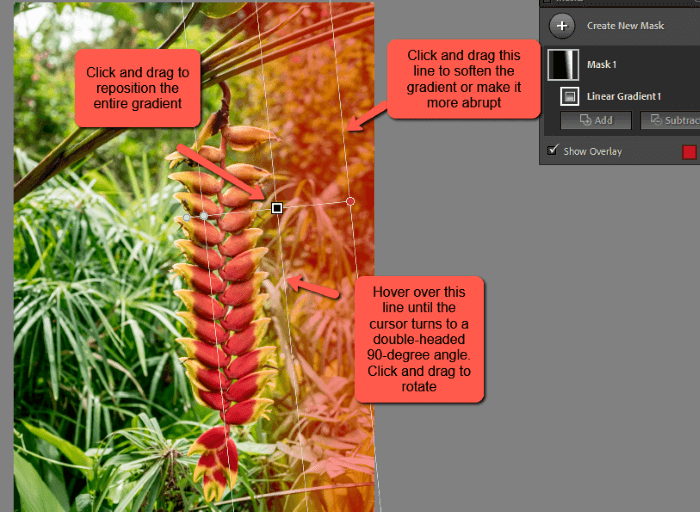
Dewch â'r disgleirdeb i lawr a nawr mae sylw'r gwyliwr yn cael ei dynnu'n fwy sicr at y blodyn yn lle'r cefndir llachar hwnnw.

Radial Radial
Mae'r offeryn Graddiant Radial yn debyg i'r graddiant llinol ac eithrio ei fod yn gylch neu'n hirgrwn yn lle llinell syth.
Cliciwch a llusgwch i luniadu'r graddiant. Defnyddiwch y dolenni i ail-siapio ac newid maint y graddiant. Cliciwch a llusgwch y dot du yn y canol i symud y graddiant cyfan i safle newydd. Rheolwch faint o blu (cyfuno) gyda'r llithrydd Feather ar y dde.
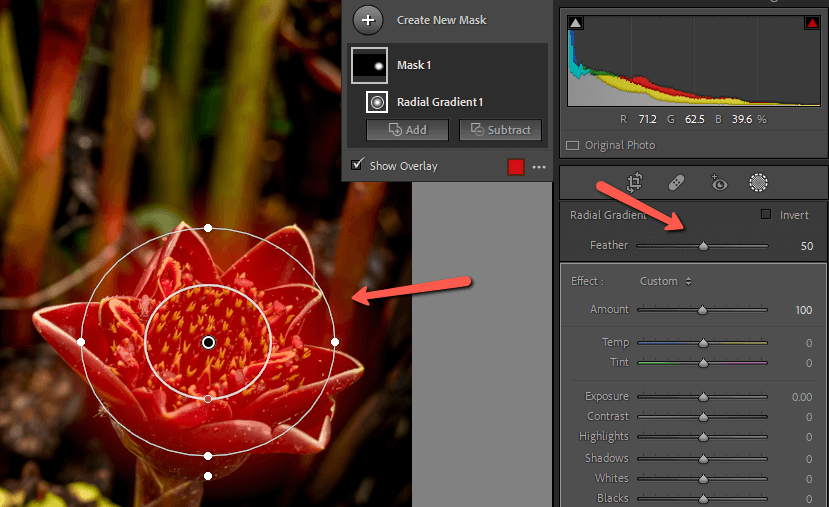
Amrediad Lliw
Mae'r teclyn Amrediad Lliw yn gadael rydych chi'n creu masgiau yn ôl lliw. Pan fyddwch chi'n clicio ar yr offeryn hwn neu'n defnyddio'r llwybr byr Shift + J bydd y cyrchwr yn troi'n eicon dropper llygaid. Cliciwch ar y lliw rydych chi am ei ddewis.
Mae'r blodyn hwn yn oren mewn gwirionedd ond mae'n edrych yn goch oherwydd y troshaen coch. Y cyfan a gymerodd oedd un clic ar ran oren y blodyn.

Defnyddiwch y llithrydd Mireinio ar y dde i ddweud wrth Lightroom pa mor agos i gadw at y lliw a ddewiswyd. Mae nifer fwy yn golygu y bydd mwy o liwiau'n cael eu cynnwys, mae nifer llai yn golygu llai.

Ystod oleuad
YMae offeryn Ystod Goleuni yn gweithio fel yr offeryn ystod lliw ond gyda goleuadau a thywyllau. Samplwch fan a bydd Lightroom yn dewis popeth yn y ddelwedd sydd â gwerth goleuder tebyg. Unwaith eto, gallwch chi addasu'r ystod gyda'r llithrydd ar y dde.
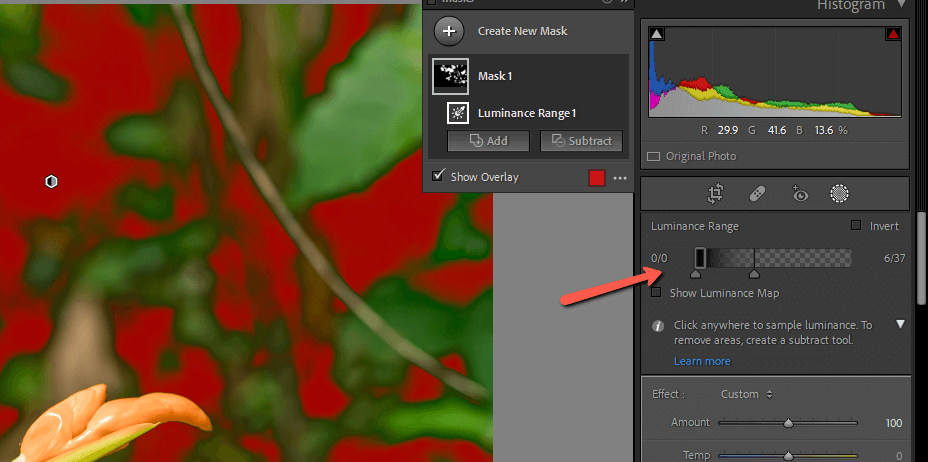
Os ydych chi'n cael trafferth gweld y goleuder mewn delwedd, ticiwch y blwch Dangos Map Goleuedd am gynrychiolaeth weledol o'r goleuadau a'r tywyllwch.
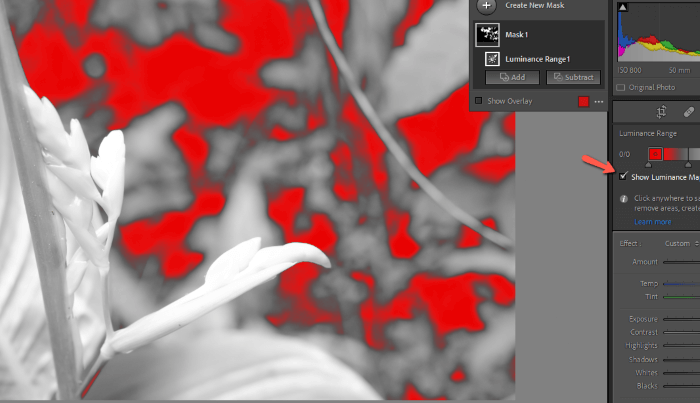 Amrediad Dyfnder
Amrediad DyfnderMae'r nodwedd Ystod Dyfnder yn gweithio yr un fath â'r ddau offeryn ystod arall. Mae'n dewis pob pwynt yn y ddelwedd gyda'r un dyfnder maes â'r pwynt samplu.
Fodd bynnag, mae'n llwyd fel arfer. Dim ond gyda delweddau sydd â map dyfnder y mae'n gweithio. Gallwch chi gael y map dyfnder hwn trwy saethu gyda chamera adeiledig Lightroom gyda'r nodwedd Depth Capture wedi'i galluogi neu trwy ddefnyddio modd Portread ar iPhone diweddar.
Addasu Masgiau yn Lightroom
Mae yna adegau pan na fydd dewisiadau awtomatig Lightroom yn berffaith. Gallai fachu ychydig o amgylchoedd y pwnc neu fethu â dewis rhan fach o’r pwnc. Neu efallai nad ydych am i'ch graddiant llinol effeithio ar eich pwnc yn yr un ffordd ag y mae'n effeithio ar y cefndir
Mae'n hawdd trwsio hyn trwy adio neu dynnu o'r mwgwd. Pan fyddwch chi'n dewis mwgwd yn y panel Masgiau, fe welwch ddau fotwm - Ychwanegu a Tynnu .
Bydd clicio ar y naill neu'r llall yn agor yr holl opsiynau offer masgio.Dewiswch pa opsiwn rydych chi am ei ddefnyddio. Fel arfer byddaf yn defnyddio'r brwsh i wneud mân addasiadau.
Yn y ddelwedd hon, rwyf am i'r graddiant effeithio ar y cefndir ond nid y blodyn. I gael gwared ar effeithiau'r graddiant o'r blodyn, gadewch i ni glicio Tynnu a dewis yr offeryn Brwsio .
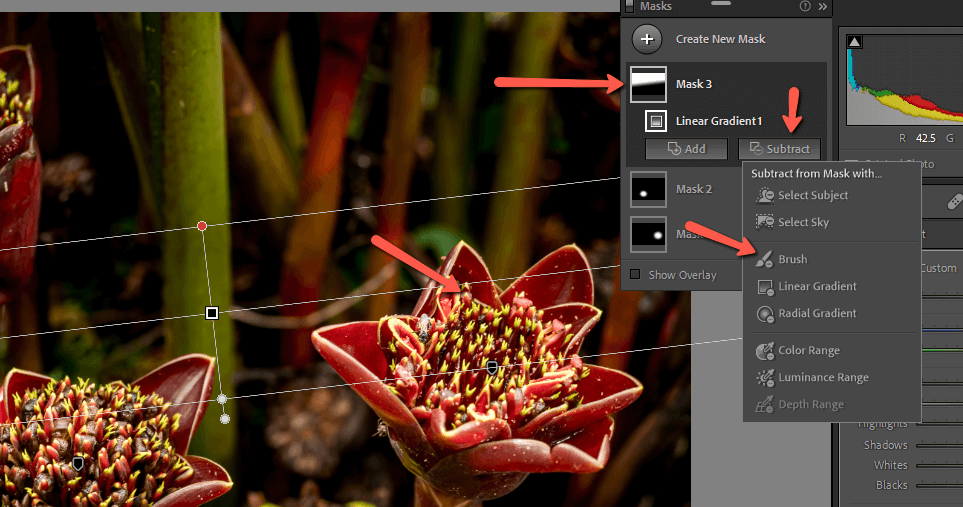
Doeddwn i ddim yn gallu gweld yn dda gyda'r troshaen goch, felly newidiais i wyn a throi'r Auto Mask ymlaen. Yna paentiais ar y blodyn i gael gwared ar y graddiant. Os ydych chi'n tynnu gormod yn ddamweiniol, daliwch yr allwedd Alt neu Option er mwyn toglo dros dro o dynnu i ychwanegu neu i'r gwrthwyneb.
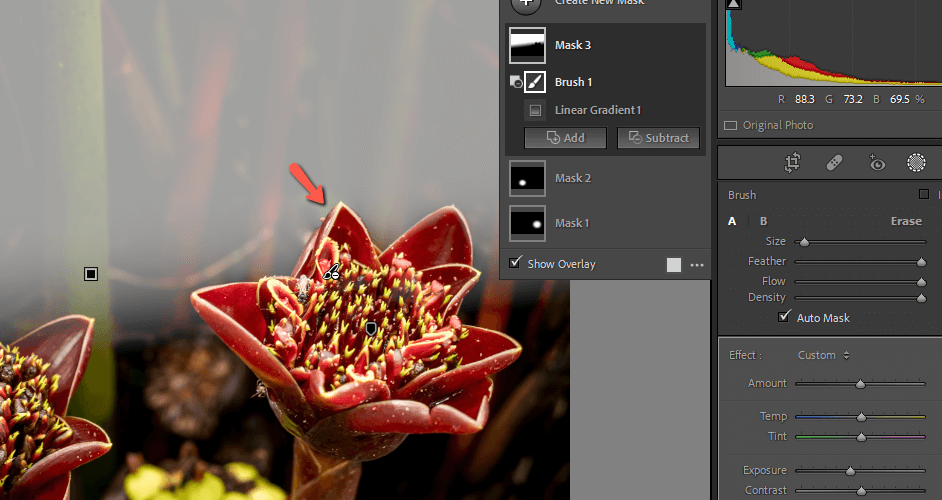
Masgiau Gwrthdroadol yn Lightroom
Beth os ydych am wneud newidiadau i bopeth ac eithrio rhan benodol o'r ddelwedd?
Er enghraifft, beth os oeddech chi eisiau niwlio'r cefndir ond cadw'r pwnc dan sylw? Gallech ddefnyddio'r nodwedd Dewis Pwnc, yna gwrthdroi'r mwgwd. Yn syml, gwiriwch y blwch o dan y bar offer. Mae'n edrych ychydig yn wahanol ar gyfer pob un o'r offer masgio, ond mae yno.
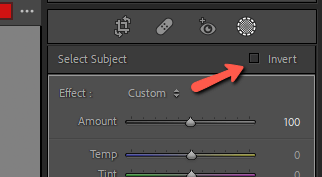
Ychwanegu Masgiau Lluosog yn Lightroom
Beth os ydych chi am ychwanegu effeithiau lluosog? Allwch chi ddefnyddio mwy nag un mwgwd? Yn hollol!
Yn yr enghraifft hon, rydw i eisoes wedi ychwanegu dau fwgwd rheiddiol, un at bob un o'r blodau yn y blaendir. Mae hyn yn fy ngalluogi i reoli'r golau ar bob blodyn yn annibynnol. Rwyf hefyd am dywyllu'r cefndir, felly byddaf yn ychwanegu graddiant llinol.
Sylwer: y du bachmae tagiau ar y blodau yn dangos presenoldeb mwgwd.
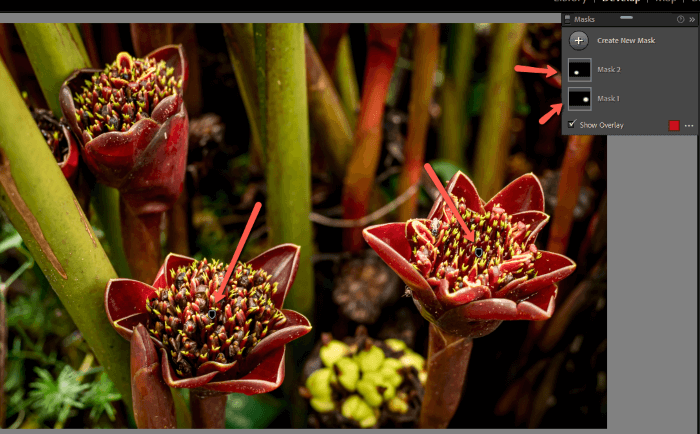
Cliciwch Creu Mwgwd Newydd ar frig y panel Masgiau. Bydd yr offer masgio yn ymddangos a gadewch i ni ddewis Graddiant Llinol .
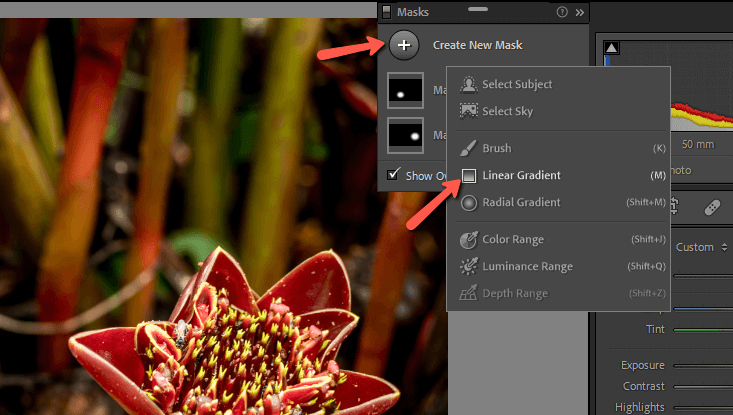
Yma gallwch weld bod y trydydd mwgwd yn cael ei gymhwyso.
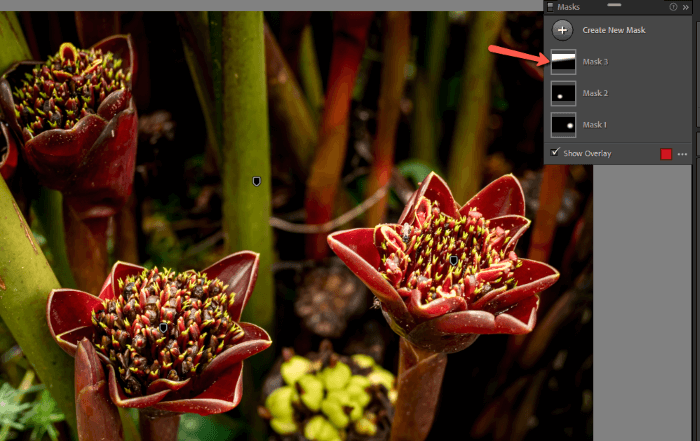
Whew! Roedd hynny'n llawer o wybodaeth. Fodd bynnag, rwy'n addo ichi fod deall masgiau yn un o'r pethau hynny a fydd yn mynd â'ch ffotograffiaeth i'r lefel nesaf!
Awyddus i ddysgu mwy o bethau cŵl yn Lightroom? Darganfyddwch sut i ddefnyddio Prawfesur Meddal ar gyfer argraffu delweddau perffaith bob tro!

